Esiteks, lahtiütlemine: Nagu iga beeta tarkvara puhul, võite MacOS Sierra'ga sattuda mõningatesse probleemidesse ja paaritu käitumisse, mis oleks pidanud te nüüd kaks korda hüppama mõtlema, selle asemel et oodata lõplikku vabastamist sellel sügisel. Kui te ei saa oodata, soovitan teil installida beetaversiooni teisele Mac'ile, kui teil on see või, kui see pole nii, siis teie eraldi Mac'i eraldi sektsioonis.
Mul ei ole veel ühte Maci, mis oleks MacOS Pro'ga MacOS Sierra jaoks mõeldud. Mõne lihtsa sammuga on lihtne saavutada:
1. Käivitage ketasutiliit
2. Valige vasakpoolsel paneelil kett, mida soovite jagada, ja seejärel klõpsake nuppu Partition .
3. Klõpsake jaotise Partition Layout diagrammi all olevat nuppu " + ".
4. Valige uue partitsiooni suurus, tõmmates oma kõvaketta kujutava kiibi suuruse (MacOS Sierra on ainult 4, 86 GB) ja andke sellele nimi. Vormingust saab lahkuda OS X Extended (Journaled) .
5. Klõpsake nuppu Apply (Rakenda) ja oodake, et uus partitsioon loodaks.
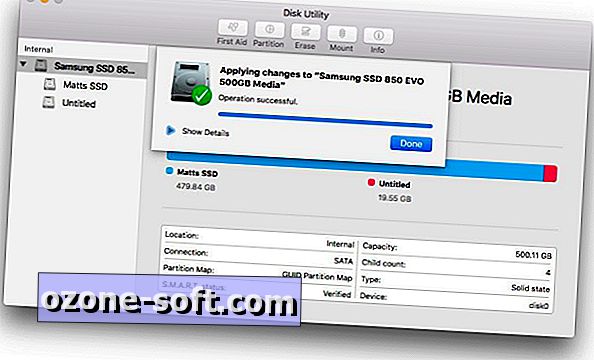
Varundage Maci või partitsiooni valmis Apple Beta tarkvara programmi saidile. Kui te pole seda veel teinud, peate te programmis osalema. Protsess võtab aega vaid kaks minutit ja nõuab teie Apple'i ID-d.
Nüüd on siin osa, kus me tuletame teile meelde beetaprogrammi kasutamise võimalikke ohte ja Maci varundamise tähtsust enne Sierra installimist (Apple teeb sama ka siis, kui jõuad Beta tarkvara programmi lehele). Time Machine abil ei saanud Apple muuta varukoopia loomist lihtsamaks. Mine edasi, me ootame siin.
Kui teie Mac on värskelt varundatud, klõpsake Apple'i beeta tarkvara programmi saidil, mis käivitab Mac App Store'i, sinise Redeem Code nupu. Selleks, et Mac App Store'i automaatselt avada, peate kasutama Safari. Chrome'i või mõne muu brauseriga peate avama Mac App Store'i ja lunastama koodi käsitsi.
Allalaadimise edenemist saate kontrollida Mac App Store'i vahekaardilt Ostetud.
Pärast Sierra allalaadimist peate valima, kuhu seda installida. Kui olete loonud partitsiooni, klõpsake nuppu Install All Window ( Kuva kõik kettad) ja valige oma partitsioon enne, kui klõpsate Install (Installi) . (Seejärel valige, millist partitsiooni laaditakse, hoides Mac'i käivitamisel all klahvi Option ).
Pidage meeles, et beetaversiooni eesmärk on kõrvaldada tarkvaras olevad kinks. Kui ja kui tekib probleem, teatage sellest Apple'ile, kasutades tagasiside assistenti, mida leiate oma lilla ikooni abil dokis.

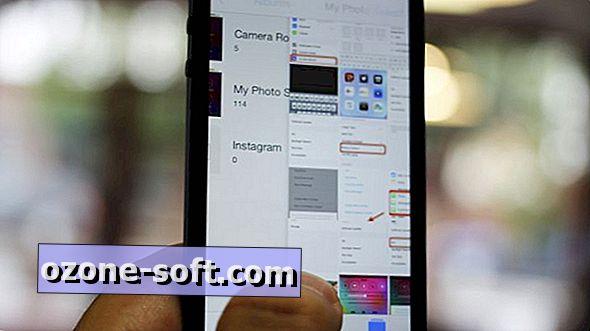











Jäta Oma Kommentaar